De basis van kleurbeheer¶
Overzicht¶
Het punt van een kleurbeheer is om er zeker van te zijn dat de kleuren uit uw camera of scanner een voorspelbare relatie hebben met de kleuren die zijn gefotografeerd of gescand, dat de kleuren weergegeven op uw monitor overeenkomen met de kleuren uit uw camera of scanner en dat de kleuren die u afdrukt of weergeeft op het web overeenkomen met de kleuren die u in uw digitale donkere kamer hebt gemaakt.
Een typische werkmethode voor kleur vraagt afbeeldingen met een camera of scanner, toont afbeeldingen op een monitor en drukt afbeeldingen af op een printer. Terwijl elk van deze apparaten kleuren kunnen representeren met 8-bits RGB waarde, doen ze dat niet exact op dezelfde manier. Specifiek, een RGB waarde van (200,130,200) zal waarschijnlijk overeenkomen met verschillende tinten paars op elk van deze apparaten. Het doel van kleurbeheer is het aanpassen van de RGB waarden van de afbeeldingsgegevens als het verplaatst van invoer, naar scherm en om af te drukken op zo’n manier dat het dezelfde waargenomen kleuren behoudt op alle apparaten.
Kleurbeheer werkt door de mogelijkheden van kleurreproductie (ook genaamd de kleurruimte) van elk apparaat te karakteriseren (bijv. camera, scanner, monitor of printer) in wat wordt genoemd een ICC-profiel. Deze ICC-profielen zijn gedefinieerd zodat zey gebruikt kunnen worden om de RGB-getallen gebruikt om een specifieke kleur te representeren op één punt in de werkmethode, in de bijbehorende RGB-getallen om de exact zelfde kleur op een ander punt in de werkmethode te representeren. Kleurbeheer met ICC-conversies wordt geïllustreerd in de volgende figuur.
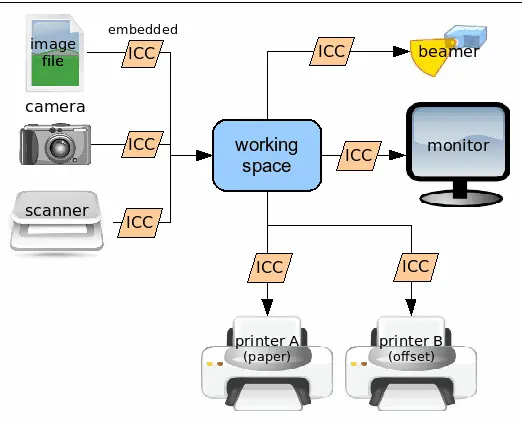
Het overal schema van kleurruimten gebruikt in een toepassing met kleurbeheer zoals digiKam¶
Om in staat te zijn van elke kleurruimte naar elke andere kleurruimte te converteren, is besloten dat alle ICC-profielen zo gedefinieerd zouden worden zodat ze kunnen converteren tussen de apparaatkleurruimte en een gemeenschappelijke werkleurruimte. Dus twee ICC-conversies worden in het diagram getoond om gegevens van een camera in gegevens geschikt voor het tonen op een monitor: een van de camera naar de werkruimte en een van de werkruimte naar de monitor. Dus kleurbeheer is grotendeels een zaak van gebruiken van de toepasselijke apparaatprofielen om de toepasselijke conversie van de afbeeldingsgegevens te bieden als het gaat van apparaat naar apparaat.
Als het tot kleurbeheer komt wil iedereen weten, welke knoppen moeten ingedrukt worden om de juiste kleuren te krijgen. Helaas maakt kleurbeheer omvat geïnformeerde keuzes te maken bij elke stap in de werkmethode van afbeeldingsbewerking. Het doel van deze sectie is om voldoende achtergrondinformatie te leveren over kleurbeheer, naast koppelingen naar meer diepgaande informatie, om u in staat te stellen om te beginnen met het maken van uw eigen geïnformeerde beslissingen.
Wanneer u geen kleurbeheer nodig hebt¶
Als uw werkmethode voor afbeeldingen aan alle zes onderstaand getoonde criteria voldoet, dan hoeft u zich geen zorgen te maken over kleurbeheer.
U werkt op een monitor die juist is gekalibreerd op de sRGB kleurruimte (meer hierover, zie deze sectie van deze handleiding voor gedetailleerde beschrijving van de sRGB kleurruimte).
Uw werkmethode voor afbeeldingen start met een in de camera gemaakte JPEG die zich al in de sRGB kleurruimte bevindt.
U werkt uitsluitend in de sRGB kleurruimte voor bewerking.
Uw printer wil afbeeldingen in de sRGB kleurruimte.
Uw scanner produceert afbeeldingen in de sRGB kleurruimte.
Uw enige andere uitvoer van afbeeldingen is via e-mail of het web, waar sRGB de de facto standaard is.
Nuttige definities¶
Om beter kleurbeheer te begrijpen moeten we enige sleuteltermen definiëren:
ICC-profiel is een set gegevens die een kleur invoer of uitvoer van een apparaat karakteriseert of een kleurruimte, volgens de standaarden afgekondigd door de Interglobal Color Consortium (ICC). Profielen beschrijven de kleurattributen van een specifiek apparaat (of de vereisten voor bekijken van een afbeelding ) door het definiëren van het in kaart brengen van de kleurruimte van een apparaatbron of apparaatdoel en een profiel verbindingsruimte (PCS). Deze PCS is ofwel CIELAB (L*a*b*) of CIEXYZ. In kaart brengen kan gespecificeerd worden met tabellen, waarop interpolatie wordt toegepast of door een serie parameters voor transformaties.
(De overzichtsectie simplificeert teveel het ICC-profiel het in kaart brengen tussen het apparaat en een werkruimte, wanneer in wekelijkheid ze converteren naar een PCS. De PCS kan gezien worden als een universele kleurruimte. Dus de flow van camera naar monitor houdt in werkelijkheid 4 kleurruimteconversies in: camera naar PCS, PCS naar werkruimte, werkruimte naar PCS en PCS naar monitor. De redenen voor deze extra stappen worden onderstaand beschreven.)
Gamut is de reeks kleuren die accuraat gecodeerd kunnen worden in een afbeelding of weergegeven door een apparaat.
Witpunt is een set RGB-waarden die dienen om de kleur “wit” te definiëren in een afbeelding of reproductie.
Gamma-correctie is een niet-lineaire bewerking gebruikt om waarden te coderen en te decoderen in afbeeldingen om de visuele artifacts veroorzaakt door opslaan van pixelgegevens met een eindig aantal bits. Bijvoorbeeld, afbeeldingen worden gecodeerd met een gamma van ongeveer 0,45 en gedecodeerd met de wederkerige gamma van 2,2 voor tonen op de meeste computermonitors.
Een eenvoudig voorbeeld van een zo’n conversie kan helpen. Om een gammacorrectie van 2,2 toe te passen op een gegevenswaarde van 212 in een 8-bits representatie, deelt u de waarde door 2^8 = 256 om naar een 0 tot 1 schaal te converteren. In dit geval 212/256 = 0,828. Verhoog deze waarde naar de macht 2,2, 0,828^2,2 = 0,660. vermenigvuldig daarna met 256 om het resultaat terug te krijgen naar een schaal van 0 tot 255: 0,660 * 256 = 169. Gammacorrectie toegepast met dit zelfde algoritme op elke kleur in elk pixel in de afbeelding, alles in realtime.
De eenvoudigste kleurruimten kunnen gespecificeerd worden door een combinatie van gamut, witpunt en gamma.
Converteren van een afbeelding naar een nieuw profiel bed het nieuwe profiel in in de afbeelding, maar ook het wijzigen van de RGB getallen in de afbeelding, zodat de betekenis van de RGB waarden – dat is de echte zichtbare kleur gerepresenteerd door het trio van RGB-waarden behorend bij elk pixel in een afbeelding – hetzelfde blijft voor en na de conversie van de ene ruimte naar de andere ruimte.
Als de ruimten alleen door hun gamma’s verschillen, dan behelst de conversie gammacorrectie met de respectievelijke gamma’s van de start en eind kleurruimten. Kleurconversies die gamut behelzen en witpunten zijn wiskundig complexer, maar gebaseerd op gelijke logica.
In theorie zou u meerdere conversies van een afbeelding van de ene kleurruimte naar een andere kunnen maken en als u een bewerkingsprogramma met kleurbeheer gebruikt, hoewel zelfs alle RGB getallen met elke conversie in de afbeelding zouden wijzigen, zou de afbeelding er op het scherm telkens hetzelfde uit moeten zien. Maar feitelijk, zijn er afrondingsfouten bij elke conversie en afknijpen van heldere of donkere delen (gamut-clipping) kan er plaatsvinden bij het gaan van een grotere kleurruimte naar een kleinere kleurruimte. Dus kleurnauwkeurigheid van de afbeelding vervalt telkens een beetje bij elke keer dat u van de ene ruimte naar een andere gaat.
Toekennen van een kleurprofiel wijzigt de betekenis van de RGB-getallen in een afbeelding door een nieuw profiel in te bedden zonder wijzigen van de actuele RGB-getallen behorende bij elk pixel in de afbeelding. Wanneer u eenvoudig een nieuw kleurprofiel toekent, zou het uiterlijk van de afbeelding meer of minder drastisch wijzigen (gewoonlijk slechter worden, tenzij het verkeerde profiel eerder per ongeluk is ingebed in de afbeelding). De enige uitzondering is wanneer initieel een cameraprofiel wordt toegekend aan het afbeeldingsbestand dat u krijgt uit uw RAW-verwerkingssoftware. Dit is een uitzondering omdat de toekenning het aangenomen juiste kleurprofiel voor een afbeelding is geproduceerd door die camera.
Apparaat-afhankelijke en Apparaat-onafhankelijke profielen: een cameraprofiel, een scannerprofiel, uw beeldschermprofiel en het kleurprofiel van uw printer zijn allen apparaat-afhankelijke profielen*. Deze profielen werken alleen met het specifieke apparaat waarvoor ze werden ontwikkeld. Werkruimteprofielen en de Profile Connection Space zijn apparaat-onafhankelijk. Wanneer een afbeeldingsbestand vertaald is door een LCMS (Little Color Management System, het open-source kleurbeheersysteem gebruikt in digiKam) naar een apparaat-onafhankelijke werkruimte maakt het niet langer uit door welk apparaat het afbeeldingsbestand oorspronkelijk werd aangemaakt. Maar zo gauw u de afbeelding op een ander beeldscherm wilt tonen of het afdrukken, dan maakt het veel uit welk uitvoerapparaat (monitor, printer) wordt gebruikt en moet de afbeelding geconverteerd worden in het profiel van het uitvoerapparaat.
Een RAW-bestand ontdaan van mozaïek is geen RAW-bestand. Om de een of andere reden veroorzaakt dit eenvoudige punt heel wat verwarring. Maar nadat een RAW-bestand geïnterpoleerd van mozaïek ontdaan is door RAW verwerkende software en wordt daarna als een TIFF of JPEG uitgevoerd, terwijl het originele RAW-bestand nog steeds een RAW-bestand is, maar het van mozaïek ontdane bestand is gewoon een afbeeldingsbestand. Het is niet langer een RAW-bestand.
Lineair kent twee aan elkaar verwante maar gemakkelijk te verwarren definities. Lineair kan betekenen dat de kleurtoon van een beeld weergeeft wat de kleurtoon van de gefotografeerde scene was. Het kan ook betekenen dat de gammaconversiecurve van de kleurruimte lineair is. Een beeld kan lineair zijn in een van de twee, in beide of in geen van twee betekenissen. Een RAW-afbeelding zoals ontwikkeld door Libraw is lineair in beide betekenissen. Eenzelfde afbeelding, ontwikkeld door Canon’s verwerkingssoftware, zal in geen van de betekenissen lineair zijn.
HDR en LDR verwijzen niet naar de bit-diepte van een afbeelding. High dynamic range en Low dynamic range verwijzen naar het totale dynamische bereik van een beeld. Een gewoon beeld met een laag dynamisch bereik, zeg maar, 5 diafragma stops kan opgeslagen worden als, 8-, 16-, 32-, of zelfs 64-bits, afhankelijk van de software. Maar opslaan met meer bits verhoogt niet het dynamische bereik van de afbeelding. Slechts het aantal afzonderlijke stapjes van de helderste tot de donkerste tonen is gewijzigd. Omgekeerd kan een 22-stops (wat in een eenvoudige camera niet haalbaar is) eenvoudig beeld opgeslagen worden als een 8-bits of 16-bits afbeelding maar het resultaat zal verschijnselen van extreme bandvorming te zien geven door de relatief geringe beschikbare stapjes van lichte tot donkere tonen in de afbeelding. Het zal extreme bandvorming laten zien in elk toonbereik op het beeldscherm.
JPEG’s geproduceerd in de camera hebben geen cameraprofiel nodig. Alle JPEG’s (of TIFF’s) die regelrecht uit de camera komen beginnen hun leven als een RAW-bestand dat geconverteerd werd door de inwendige analoog naar digitaal converter (omzetter.) Zelfs wanneer gemaakt door eenvoudige pocket-camera’s. Als u uw beelden opslaat als JPEG’s, dan interpoleert de processor in uw camera het RAW-bestand, wijst een cameraprofiel toe, vertaalt de resulterende RGB waarden naar een werkruimte (gewoonlijk sRGB, maar soms kunt u kiezen voor AdobeRGB), zorgt voor de JPEG-compressie en slaat de afbeelding op op de geheugenkaart van uw camera. Voor JPEG’s (of TIFF’s) van uw camera is het niet nodig een profiel toe te wijzen om dan vertaald te worden naar een werkruimte. JPEG’s van uw camera bevinden zich al in een werkruimte.
Profielverbindingsruimte¶
Veronderstel dat Libraw een 16-bits TIFF afbeelding produceert uit een RAW-bestand geproduceerd door een specifieke (merk en model) camera. De vraag wordt dan: wat betekent elk specifiek trio van RGB waarden toegekend aan elk pixel in de afbeelding werkelijk in termen van een absolute standaard, verwijzend naar een ideale kijker? En is het zelfs mogelijk om een ideale kijker te definiëren? Zien echte mensen zelfs dezelfde kleuren wanneer ze naar de wereld kijken?
In 1931 besloot het International Color Consortium om in kaart te brengen en wiskundig alle kleuren te beschrijven zichtbaar voor echte mensen in de echte wereld. Ze deden dat door aan een groot aantal mensen een groot aantal kleuren te laten zien, en hen vragen te zeggen wanneer deze kleur overeenkomt met die kleur. Dit testen was gecompliceerd door het feit dat twee kleuren die visueel overeenkomen geproduceerd kunnen worden door combinaties van verschillende golflengten. Menselijke kleurperceptie hangt af van het feit dat we drie typen kegelreceptoren hebben met piekgevoeligheid voor licht bij golflengten van ongeveer 430, 540 en 570 nm, maar met aanzienlijke overlap in gevoeligheid tussen de verschillende kegeltypen. Een consequentie van hoe we kleur zien is dat veel verschillende combinaties van verschillende golflengten van licht er zullen uitzien als dezelfde kleur.
Aan het eind produceerde de ICC de CIE-XYZ kleurruimte die wiskundig beschrijft en modelleert alle zichtbare kleuren van de ideale menselijke kijker. De term ideaal in dit geval betekent dat de modellering gebaseerd was op de gemiddelde respons van veel individuen.
In de praktijk is deze kleurruimte die overeenkomt met de menselijke perceptie geen kleurprofiel in de normale betekenis van het woord. In plaats daarvan levert het een referentie ruimte voor beschrijven van alle kleuren. Kleurbeheersystemen gebruiken in het algemeen de CIE-XYZ kleurruimte als een Profiel verbindende ruimte (PCS, Profile Connecting Space) voor vertalen va RGB kleurwaarden van de ene kleurruimte naar de andere. Bijvoorbeeld, een cameraprofiel is nodig om nauwkeurig de respons van de pixels van een gegeven camera op licht dat de camera inkomt te karakteriseren of te beschrijven, die kleuren kunnen overgezet worden in een werkruimte. ICC cameraprofielen werken door eerst de RGB-waarden te converteren in een absoluut Profiel verbindende ruimte, vaak gebaseerd op CIE-XYZ en daarna uit de Profiel verbindende ruimte naar uw gekozen werkruimte.
CIE-XYZ is niet de enige Profile Connection Space. Een andere algemeen gebruikte Profile Connection Space is CIE-Lab, die wiskundig is afgeleid van de CIE-XYZ ruimte. CIE-Lab is bedoeld om perceptueel uniform te zijn, wat betekent dat een wijziging van dezelfde hoeveelheid in een kleurwaarde een wijziging van ongeveer hetzelfde visuele belang zou moeten produceren.
De drie coördinaten van CIE-Lab representeren de lichtheid van de kleur, (L = 0 geeft zwart en L = 100 geeft diffuus wit; glanzend wit kan zelfs hoger zijn), de positie tussen rood, blauw en groen (a, negatieve waarden geven groen aan, terwijl positieve waarden magenta aangeven) en de positie tussen geel en blauw (b, negatieve waarden geven blauw en positieve geven).
De software gebruikt in digiKam om uit het cameraprofiel te vertalen naar de Profile Connection Space en van de Profile Connection Space naar uw gekozen werkruimte en eventueel naar uw gekozen uitvoerruimte (voor afdrukken of misschien tonen op de monitor) is gebaseerd op Lcms (de Little Color Management engine).
Voor wat het waard is, Lcms voert meer accurate conversies uit dan de eigen kleurconversie engine van Adobe. Verder is de RAW-conversie in digiKam gebaseerd op decoderen van het eigen RAW-bestand door Libraw. Deze bibliotheek, is een geweldige open-source component omdat we zonder deze vastzitten aan het gebruik van de gewoonlijk alleen-Windows of alleen-Mac bedrijfseigen software die komt met onze digitale camera’s. De algoritmen voor ontdoen van mozaïek van Libraw (niet te verwarren met de eerder genoemde decodering van het bedrijfseigen RAW-bestand) produceren resultaten gelijk aan of beter dan commerciële, gesloten broncode software.
Dus samenvattend, alle kleurbeheerconversies worden gemaakt naar en van Profielverbindingsruimten (PCS) die gedefinieerd zijn met een kleurgamut dat dicht overeenkomt met menselijke perceptie. De PCS wordt intern gebruikt in het conversieproces en u zult nooit gegevens zien in de PCS. Maar u kunt denken aan een Profile Connection Space als een Universele vertaler tussen alle andere kleurprofielen.
Kleurruimteverbindingen¶
De werkmethode die een typische afbeelding kan volgen in de loop van zin reis van camera RAW-bestand naar de uiteindelijke uitvoer omvat de volgende stappen:
Lcms gebruikt het cameraprofiel, ook wel genoemd het Invoerprofiel, om de geïnterpoleerde, door Libraw geproduceerde, RGB-getallen, die alleen betekenis hebben voor uw (merk en model) camera, te vertalen naar een tweede set RGB-getallen die alleen van betekenis zijn voor de Profiel verbindende ruimte.
Lcms vertaalt de RGB-getallen van de Profiel verbindende ruimte naar de overeenkomstige getallen in uw gekozen werkruimte zodat u uw beeldbestand kan bewerken. En deze werkruimtegetallen hebben alleen betekenis voor een gegeven werkruimte. Hetzelfde rood, visueel gesproken, wordt in verschillende werkruimten vertegenwoordigd door verschillende trio’s van RGB-getallen; en als u het verkeerde profiel toewijst zal het beeld er ofwel een beetje verkeerd of heel erg verkeerd uitzien, afhankelijk van de verschillen tussen de twee profielen.
Terwijl u een afbeelding in uw gekozen Werkruimte bewerkt, zou Lcms alle RGB-getallen terug moeten vertalen naar de Profiel verbindende ruimte en daarna naar de juiste RGB-getallen die uw monitor (uw weergaveapparaat) in staat stelt u de meest accuraat mogelijke representatie op uw scherm van uw afbeelding te geven. Deze vertaling in kleurruimte van het scherm wordt on-the-fly gedaan en u zou nooit moeten merken dat het wordt gedaan.
Wanneer u vindt dat uw afbeelding gereed is om aan de buitenwereld te presenteren vertaalt Lcms de Werkruimte RGB-getallen terug naar de Profile Connection Space-ruimte en verder naar de kleurruimte van de printer met gebruik van het printerprofiel dat aangeeft welke printer/papier combinatie gebruikt wordt. Of, naar de sRGB kleurruimte (als u van plan bent de afbeelding op internet te tonen of het per e-mail te verzenden naar vrienden of om misschien een diashow te maken die op andere beeldschermen getoond kan worden.
Deze magie van converteren van profielen ondersteunt ook Soft-proofing wat een manier is om op het scherm het te verwachten resultaat van uitvoer op een ander apparaat vooraf te bekijken, typisch een printer. Soft-proofing toont u het te de te verwachten uitvoer voordat u het echt doet en uw kostbare inkt verspilt. Dit biedt u uw kleurinstellingen te verbeteren zonder tijd en geld te verspillen. Voor meer informatie neem een kijkje in de toegespitste sectie Soft Proofing in deze handleiding.
Natuurlijk zijn profielconversies niet perfect, speciaal bij converteren tussen ruimten die een verschillenden gamuts hebben. Rendering-intentie refereert aan de manier waarop gamuts worden behandeld wanneer de kleurruimte van het doel niet de volledige gamut aankan. Voor meer informatie neem een kijkje in deze sectie van deze handleiding .
Nu u het overzicht hebt gezien van hoe kleurbeheer wordt gebruikt om te converteren van camera naar werkruimte (voor bewerken) om te tonen op de printer, zou het duidelijk moeten zijn dat kleurbeheer helemaal gaat over het toepassen van de juiste profielen voor de apparaten die u gebruikt en het kiezen van de juiste kleurruimten voor bewerken en opslaan b van afbeeldingen. Dus waar halen we de profielen vandaan end hoe kiezen we een werkruimte? Dat zijn de onderwerpen van de volgende secties.